

利用内网映射远程登录kali
这次国庆放假,在外地游玩。有时候手痒想测试某平台。无奈电脑没有拿 ?,要是在某时某地能够远程登录自己的 PC 或者树莓派就方便多了。

准备
外网服务器一台
家用路由器
配置外网服务器
### 下载安装服务端- frps
首先到 frp 的 releases 页面下载最新版的对应 VPS 的处理器架构的压缩包
https://github.com/fatedier/frp/releases
如何知道 VPS 的处理器架构?在 VPS 上运行这个命令:
arch
如果输出 x86_64则需要下载带 linux_amd64的那个压缩包;
如果输出的是其他的,则在文件列表中找 linux 的对应架构的压缩包
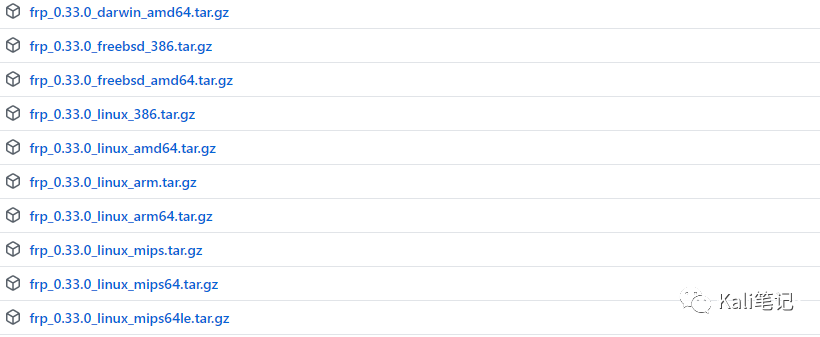
以x86_64架构举例
如果下载比较慢可以到https://file.kskxs.com/?dir=frp/frp-v0.32.1这里去下载
下载后,上传到服务器并解压,或者利用下面方式解决。
cd /root
# 下载
wget --no-check-certificate https://github.com/fatedier/frp/releases/download/v0.33.0/frp_0.33.0_linux_amd64.tar.gz
# 解压
tar -xzvf frp_0.33.0_linux_amd64.tar.gz
# 文件夹名改成 frp,不然目录太长了不方便
mv frp_0.18.0_linux_amd64 frp
cd frp
# 确保 frps 程序具有可执行权限
chmod +x frps
测试 ./frps --help
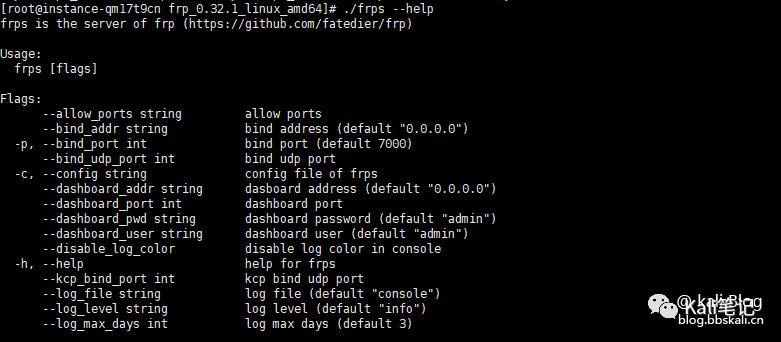
配置服务器端程序
参考以下配置文件 frps.ini
# 下面这句开头必须要有,表示配置的开始
[common]
# frp 服务端端口(必须)
bind_port = 7000
# frp 服务端密码(必须)
token = 12345678
# 认证超时时间,由于时间戳会被用于加密认证,防止报文劫持后被他人利用
# 因此服务端与客户端所在机器的时间差不能超过这个时间(秒)
# 默认为900秒,即15分钟,如果设置成0就不会对报文时间戳进行超时验证
authentication_timeout = 900
# 仪表盘端口,只有设置了才能使用仪表盘(即后台)
dashboard_port = 7500
# 仪表盘访问的用户名密码,如果不设置,则默认都是 admin
dashboard_user = admin
dashboard_pwd = admin
# 如果你想要用 frp 穿透访问内网中的网站(例如路由器设置页面)
# 则必须要设置以下两个监听端口,不设置则不会开启这项功能
vhost_http_port = 10080
vhost_https_port = 10443
# 此设置需要配合客户端设置,仅在穿透到内网中的 http 或 https 时有用(可选)
# 假设此项设置为 example.com,客户端配置 http 时将 subdomain 设置为 test,
# 则你将 test.example.com 解析到服务端后,可以使用此域名来访问客户端对应的 http
subdomain_host = example.com
到处,我们服务器端就配置完成了。
启动frp
./frps -c frps.ini
#后台运行
nohup /root/frp/frps -c /root/frp/frps.ini &
#结束
pkill frps
客户端 - frpc
下载Windows客户端,打开 frpc.ini开始配置
配置ssh
这里我们开始映射路由器的22端口
配置如下:
[common]
server_addr = xxx.xxx.xxx.xxx #公网服务器IP
server_port = 7000 #(和frps一致)
token = 12345678 #(和frps一致)
[ssh]
type = tcp
local_ip = 192.168.123.1 #内网IP
local_port = 22 #内网端口
use_encryption = false
use_compression = false
remote_port = 6000 #自定义转发端口
配置完成后,切换到cmd命令
执行 frpc.exe命令
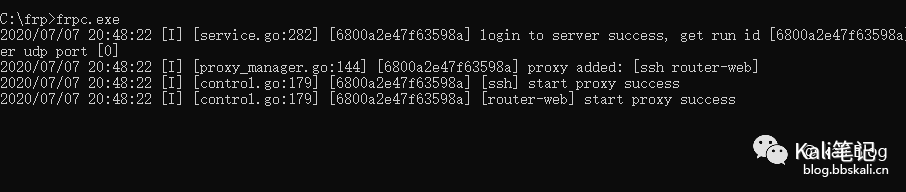
这时,我们可以利用 xxx.xxx.xxx.xxx:6000(xxx为公网IP)登录到我们的ssh服务器了。
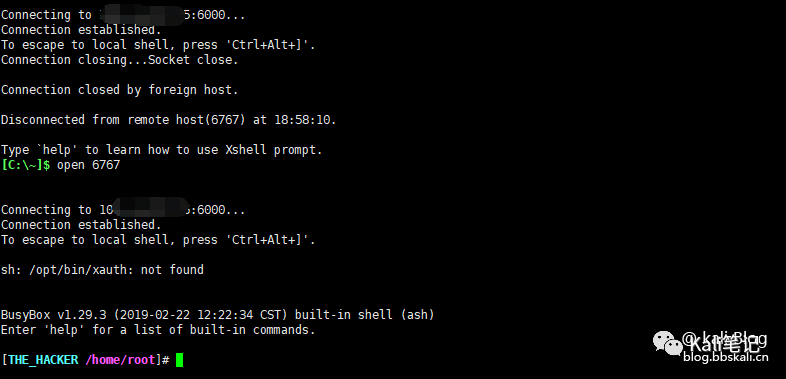
配置http
[router-web]
type = http
local_ip = 192.168.123.1
local_port = 80
remote_port = 10080
custom_domains = xxx.xxx.xxx.xxx
如上,我们可以利用 公网IP:10080访问路由器的登录界面
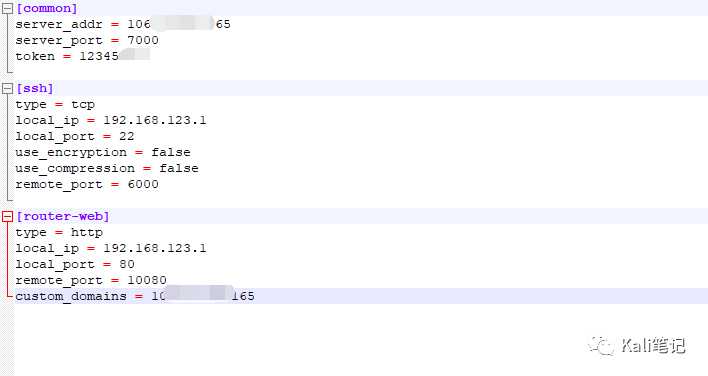
需要注意的是,凡是上述的端口都需要在防火墙中开启。
配置路由器
上述的方法,需要我们的pc(即客户端一直在线),但是现实中有点不允许,因为你的电脑不可能长时间开着,所以我们可以配置我们的路由器。
老毛子固件配置方案
登录路由器,在 frp选项中开启并配置参数即可。
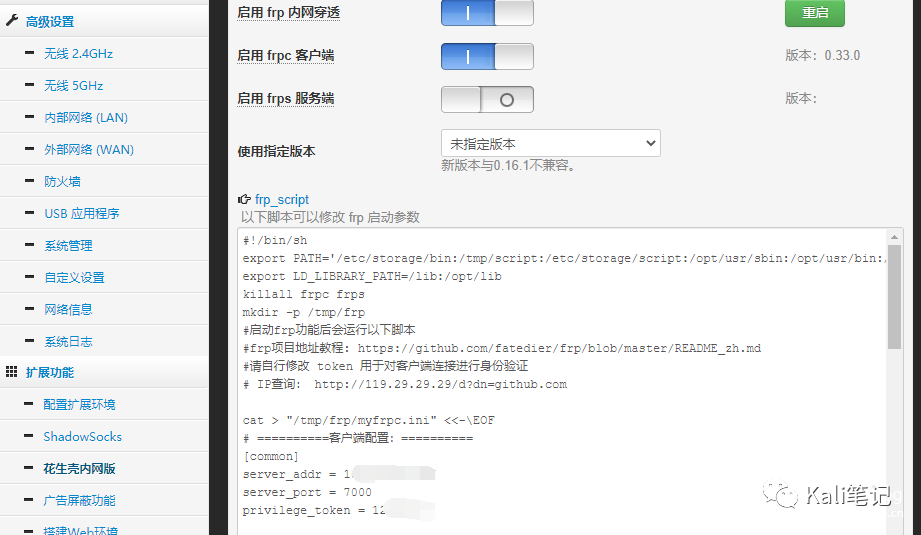
并在
外部网络——
端口转发添加规则即可
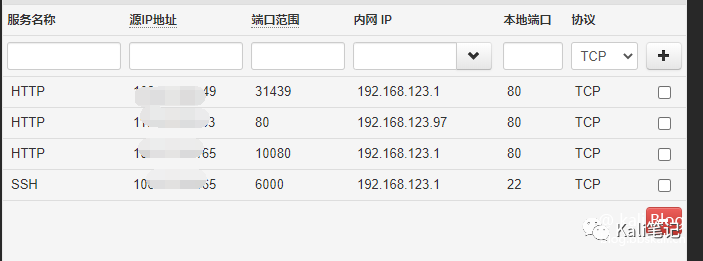
这样,我们便不需要长期开着电脑,从而可以实现端口转发。当然本文是将所有的功能转发到路由器上,当然你可以转发到局域网内的任意一台设备上。
登录测试























 4033
4033

 被折叠的 条评论
为什么被折叠?
被折叠的 条评论
为什么被折叠?








